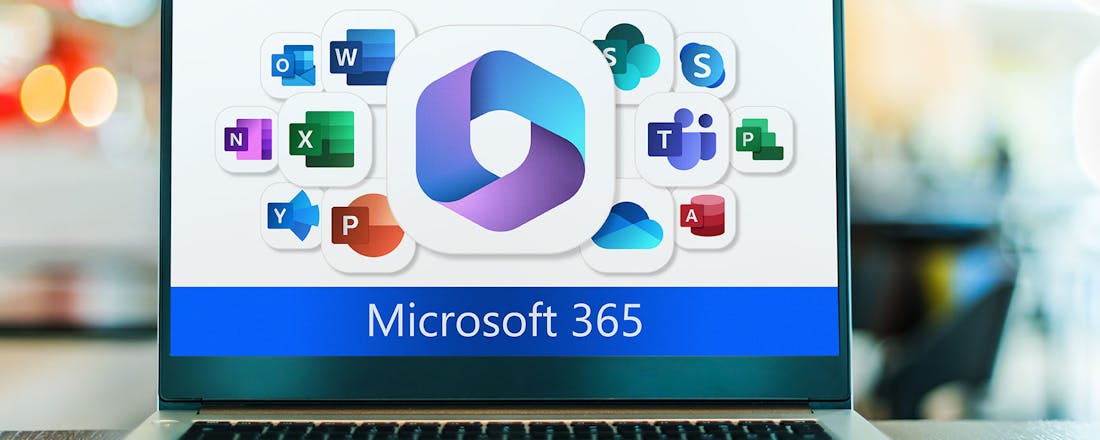Consumenten testen: de Stella Livorno Superior FDST
De Stella Livorno Superior FDST is een klassiek ogende e-bike, waarbij zichtbaar de nadruk wordt gelegd op rijcomfort. Hoe deze elektrische fiets in de praktijk bevalt lees je in deze Stelle Livorno Superior FDST review.
In samenwerking met Stella.
Als onderdeel van de Kieskeurig.nl E-bike Duurtest is deze Stella Livorno Superior FDST uitgebreid getest door drie verschillende testrijders, die allen de fiets een paar weken in gebruik hebben gehad. Wil je meer weten over de testprocedure en hoe de testers gematcht zijn met de e-bikes? Of wil je weten welke elektrische fietsen uiteindelijk met een predicaat uit de procedure zijn gekomen? Klik dan op onderstaande knop.
De Kieskeurig.nl E-bike Duurtest 2023
Meer dan 40 elektrische fietsen getestDe Stella Livorno Superior FDST heeft wel iets weg van een moderne uitvoering van de betrouwbare omafiets, dankzij zijn degelijke constructie met licht en slank frame, lage instap en comfortabele rechte zithouding. Het klassieke ontwerp is mogelijk vanwege de plaatsing van de accu in de bagagedrager - een accu die volgens de testers lekker makkelijk los te halen en op te laden is.
Ook qua prijs behoort de Stella Livorno Superior FDST tot de toegankelijke fietsen: de e-bike valt in de betaalbaarste prijsklasse van de Kieskeurig.nl E-bike Duurtest 2023. De afwerking verraadt niet dat deze fiets relatief goedkoop is. Zo zit er bijvoorbeeld verlichting verwerkt in het logo onder het stuur: een interessant detail.
Voorwielmotor
Hoewel de meeste e-bikes tegenwoordig beschikken over een middenmotor in de trapas, beschikt deze Stella e-bike over een voorwielmotor. Dat heeft specifieke voor- en nadelen. De motor in het voorwiel is best bescheiden qua omvang en gewicht, wat zeker meespeelt in het feit dat de testers de e-bike niet als zwaar ervaren. Door de plaatsing heb je ook het gevoel voortgetrokken te worden door de fiets, terwijl een achterwielmotor eerder een duwend gevoel geeft en een middenmotor wat meer lijkt op een gewone fiets-ervaring.
Zo’n voorwielmotor heeft echter wat langer nodig om door te krijgen dat je daadwerkelijk trapt om vervolgens aan te slaan en je voort te trekken. Dat maakt het nog belangrijker dan bij andere e-bikemotoren om ervoor te zorgen dat je in een lichte versnelling terugschakelt voordat je wegrijdt uit stilstand. Dat schakelen verloopt probleemloos via de Shimano Nexus naafversnelling met acht versnellingen.
Testrijder Jack Bachus merkte op dat de motor duidelijk aanwezig is wanneer deze wordt ingeschakeld en dat hij merkbaar en hoorbaar afremt als je harder probeert te gaan dan de ingestelde snelheid van de ondersteuningsstanden. Bij het starten vanuit stilstand is de trapondersteuning pas na een aantal trapomwentelingen voelbaar, wat voor hem niet ideaal was, vooral niet in heuvelachtig gebied.
Geen accu in het frame, en de motor in het voorwiel.
Ellen Schouten had een vergelijkbare ervaring. Ze vond de vertraging in het reageren van de voorwielmotor niet prettig. Ze merkt ook op dat de motor bijna stilvalt als je even niet trapt, waardoor je knieën extra belast worden omdat de ondersteuning dan wegvalt.
“Na even wat zachter trappen, schiet je opeens vooruit.”
- Ellen Schouten
Qua trekkracht heeft de Stella Eleon-voorwielmotor genoeg te bieden. Met 42Nm en negen ondersteuningen heb je genoeg ondersteuning voor een prettige rit. Standaard is de fiets voorzien van een 468Wh-accu, die Jack Bachus een bereik van 50 kilometer op de hoogste ondersteuningsstand bood. Desgewenst kun je ook kiezen voor een hogere accucapaciteit van 529Wh of 706Wh. Volgens Stella zou dat een maximaal bereik opleveren van 195 kilometer.
Ontspannen fietsen
Wanneer we kijken naar het fietscomfort, dan zien we alleen maar plusjes terug in de beoordelingsformulieren van de testrijders. De zithouding is rechtop en de fiets is voorzien van vering in zowel het zadel als de voorvork. Sommige testers merkten wel op dat het zadel wat hard kan aanvoelen, wat minder comfortabel is bij lange ritten. De handvatten zijn niet voor iedereen prettig.
De banden zijn wat dunner dan veel andere e-bikes die in de test voorbijkomen. Ellen Schouten merkt hierover op: “De banden zijn vrij smal en met nat wegdek is het wat onbetrouwbaar qua remprestaties en wegglijden van de fiets.” De dunne banden, het gewicht en de gewichtsverdeling zorgen ervoor dat de fiets behoorlijk wendbaar is. Ook werd opgemerkt dat de Stella e-bike makkelijk in een fietsenrek getild kan worden.
Het display is eenvoudig en overzichtelijk, maar kan beter. Zo noemt Erik Hazeleger het monochrome display saai en goedkoop. Ellen Schouten merkte op dat je behoorlijk hard moet drukken om de ondersteuning aan te zetten. Het scherm bleek wel goed afleesbaar in zonlicht.
Conclusie: Stella Livorno Superior FDST kopen?
De Stella Livorno Superior FDST is een goede no-nonsense fiets, waar je makkelijk op stapt en comfortabel mee wegrijdt. Het ontwerp is niet spannend, maar de afwerking is keurig. De accu zit in de bagagedrager en is makkelijk los te halen. Verder vergt de voorwielmotor wel wat gewenning.
Pluspunten
Comfortabele zithouding en vering
Goede afwerking
Bereik
Minpunten
Voorwielmotor vindt niet iedereen prettig
Zadel en handvatten kunnen beter
Display wat basaal